„Copilot“ galima rasti žiniatinklyje „Word“, „Excel“, PowerPoint ir „Outlook“ skirtuke Pagrindinis, jei esate „Copilot“ prenumeratorius. Jei taip pat turite „Microsoft 365“ prenumeratą, į kurią įtrauktos „Microsoft 365“ kompiuterio programos, tose programose taip patu turėtumėte rasti „Copilot“.
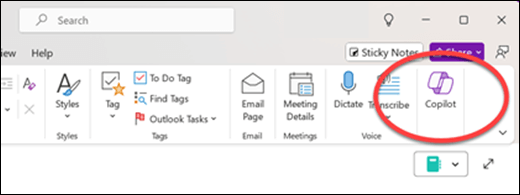
Jei turite šias prenumeratas ir nematote „Copilot“ šiose „Microsoft 365“ programose, naudokite mūsų trikčių diagnostikos priemonę:
Arba atlikite šiuos veiksmus:
Svarbu: „Copilot“ programoje „Outlook“ šiuo metu palaiko tik darbo arba mokymo įstaigos paskyras ir „Microsoft“ paskyras naudojant outlook.com, hotmail.com, live.com ir msn.com el. pašto adresus. Bet kuri „Microsoft“ paskyra, naudojanti trečiosios šalies el. pašto paslaugų teikėjo paskyrą, pvz., „Gmail“, „Yahoo“ arba „iCloud“, vis tiek gali naudoti „Outlook“, tačiau neturės prieigos prie „Copilot“ funkcijų programoje „Outlook“.
1 veiksmas – įsitikinkite, kad naudojate tinkamą paskyrą
Įsitikinkite, kad esate prisijungę prie „Microsoft 365“ programų naudodami paskyrą, turinčią „Copilot“ licenciją.
-
Namų vartotojams... tai reiškia, kad turėtumėte turėti „Microsoft 365 Personal“ arba šeimos prenumeratą ir „Copilot Pro“.
Pastaba: Asmenims iš pasirinktų lokalių gali nereikėti Copilot Pro prenumeratos.
-
Verslo vartotojams... tai reiškia, kad turite turėti „Microsoft 365 Business Basic“, „Business Standard“, „Business Premium“, E3, E5, F1 arba F3 prenumeratą ir „Microsoft 365 Copilot“.
Naujiems, neįrašytiems failams arba failams vietiniame standžiajame diske, „Microsoft 365“ lango viršuje rodoma dabartinė pagrindinė paskyra turi būti licencijuota „Copilot“.

Norėdami atlikti kitus veiksmus, pasirinkite skirtuką
2 veiksmas – įsitikinkite, kad naudojate naujausią komponavimo versiją
Norėdami gauti daugiau informacijos, eikite į "Office" naujinimų diegimas.
3 veiksmas – atnaujinkite licenciją
-
Bet kokioje „Microsoft 365“ programoje eikite į „Failas“ > „Paskyra“.
-
Pasirinkite Naujinti licenciją.
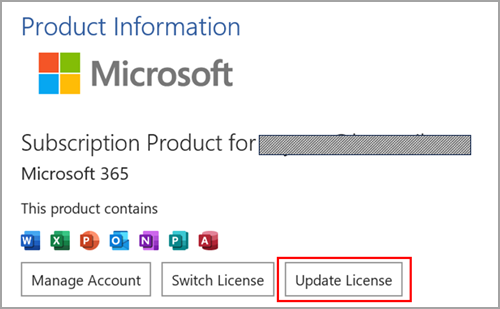
-
Uždarykite ir iš naujo paleiskite visas atidarytas „Microsoft 365“ programas, kad įsigaliotų licencijos atnaujinimas.
4 veiksmas (verslo vartotojai) – įsitikinkite, kad naudojate dabartinių arba mėnesinių įmonių kanalą
Naudodami „Microsoft 365“ Pusmetinių įmonėms skirtų naujinimų kanalą pastebėsite, kad „Microsoft 365 Copilot“ funkcijos jūsų programose nepasiekiamos. Norėdami naudoti funkcijas, kurias įgalina jūsų priskirta „Copilot“ licencija, turėsite perjungti į dabartinių naujinimų arba mėnesinių įmonėms skirtų naujinimų kanalą.
Jei reikia pagalbos, kaip perkelti įrenginį į tinkamą „Microsoft 365“ naujinimo kanalą, kreipkitės į vidinę pagalbos tarnybą arba palaikymo komandą. Tuo tarpu „Microsoft 365“ programų žiniatinklio versijos yra jums pasiekiamos be kanalo naujinimo. Daugiau informacijos žr. Kaip rasti savo „Microsoft 365“ administratorių?
-
Atidarykite bet kurią „Microsoft 365“ programą (pvz., „Word“, „Excel“ arba PowerPoint).
-
Pasirinkite „Failas“ > „Paskyra“.
-
Ieškokite skyriaus „Produkto informacija“. Jei matote paminėtą pusmetinių įmonėms skirtų naujinimų kanalą, vadinasi, jūsų organizacija naudoja šį naujinimo kanalą.
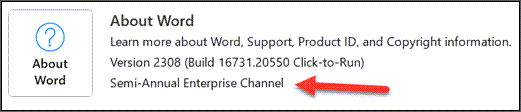
5 veiksmas. Patikrinkite privatumo parametrus
Pastaba: Jei jūsų „Microsoft 365“ valdo jūsų organizacija, turėsite kreiptis į IT administratorių, nes jis valdo jūsų privatumo parametrus.
-
Atidarykite bet kurią „Microsoft 365“ programą (pvz., „Word“, „Excel“ arba PowerPoint).
-
Pasirinkite „Failas“ > „Paskyra“.
-
Dalyje „Paskyros privatumas“ pasirinkite „Valdyti parametrus“
Čia yra du parametrai, dėl kurių „Copilot“ gali būti nerodomas jūsų „Microsoft 365“ programose. Pirmiausia patvirtinkite, kad įjungtos „Funkcijos, analizuojančios turinį“. Tada slinkite žemyn ir įsitikinkite, kad visos „Prisijungus naudojamos funkcijos“ yra įjungtos.
2 veiksmas – įsitikinkite, kad naudojate naujausią komponavimo versiją
Norėdami gauti daugiau informacijos, eikite į "Office for Mac" automatinis atnaujinimas.
3 veiksmas – atnaujinkite licenciją
-
Bet kokioje „Microsoft 365“ programoje ekrano viršuje esančiame meniu pasirinkite programos pavadinimą (pvz., „Word“ arba PowerPoint).
-
Pasirinkite „Apie <programos pavadinimas>“
-
Pasirinkite „Daugiau informacijos...“
-
Pasirinkite „Atnaujinti licenciją“
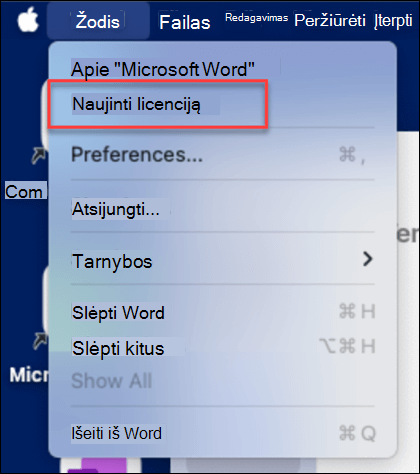
-
Uždarykite visus atidarytus dokumentus ir iš naujo paleiskite visas atidarytas „Microsoft 365“ programas, kad įsigaliotų licencijos atnaujinimas.
4 veiksmas – peržiūrėkite savo privatumo parametrus
Pastaba: Jei jūsų „Microsoft 365“ valdo jūsų organizacija, turėsite kreiptis į IT administratorių, nes jis valdo jūsų privatumo parametrus.
-
Atidarykite „Word“
-
Pasirinkite „Word“> „Nuostatos“ > „Privatumas“.
Čia yra du parametrai, dėl kurių „Copilot“ gali būti nerodomas jūsų „Microsoft 365“ programose. Pirmiausia patvirtinkite, kad įjungtos „Funkcijos, analizuojančios turinį“. Tada slinkite žemyn ir įsitikinkite, kad „Visos prisijungus naudojamos funkcijos“ yra įjungtos.
2 veiksmas – atnaujinkite puslapį
Naršyklėje pasirinkite piktogramą „Atnaujinti“ , kad sužinotumėte, ar rodomos „Copilot“ funkcijos.
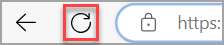
Jūsų naršyklėje gali būti blokuojami trečiųjų šalių slapukai, todėl šiuo metu„Copilot“ negali patvirtinti jūsų licencijos. Jei „Copilot“ vis tiek neveikia, pabandykite įgalinti trečiųjų šalių slapukus. Daugiau informacijos žr.: „Gaunu licencijos tikrinimo klaidas su „Copilot“.











